Cách tìm tải xuống trên điện thoại thông minh iPhone hoặc Android của bạn | Xu hướng kỹ thuật số, tải xuống của tôi trên điện thoại Android – công nghệ hướng dẫn ở đâu
Tải xuống của tôi ở đâu trên điện thoại Android
Bước 2: Mở trình quản lý tệp trên điện thoại của bạn, sẽ được đặt tên là một cái gì đó dọc theo các dòng Tải xuống, Quản lý tập tin, hoặc Tệp của tôi.
Cách tìm các tệp đã tải xuống trên điện thoại thông minh iPhone hoặc Android của bạn

Dù bạn có tin hay không, việc tìm kiếm các tệp mà bạn đã tải xuống trên điện thoại iPhone hoặc Android có thể khó khăn hơn bạn nghĩ. Ngay cả những điện thoại thông minh tốt nhất cũng có thể nhanh chóng trở thành một chiếc cặp điện tử cầm tay. Cùng với các ứng dụng bạn cần để giúp bạn vượt qua ngày của mình, nó được đóng gói với ảnh, video, tệp và phương tiện khác. Mặc dù nó rất dễ dàng để tải ảnh hoặc menu nhà hàng vào thiết bị di động của bạn, nhưng khi thực sự tìm thấy nơi tải xuống nằm trên điện thoại của bạn, nhưng điều ngược lại là đúng. Có thể khó tìm thấy một tệp cụ thể giữa đống thư mục khác.
- Cách tìm tải xuống trên iPhone
- Cách tìm tải xuống trên điện thoại Samsung
- Cách tìm lượt tải xuống trên điện thoại Google Pixel
- Cách tìm tải xuống trên điện thoại Android khác
- Don Tiết quên kiểm tra các bản tải xuống trong các ứng dụng của bên thứ ba
Khó khăn
Khoảng thời gian
Những gì bạn cần
Không lo lắng! Trong hướng dẫn này, chúng tôi sẽ giải thích nơi tìm các tệp đã tải xuống trên điện thoại iPhone và Android, bao gồm các thiết bị Google Pixel và Samsung. Chúng tôi sẽ chỉ cho bạn nơi để tìm phương tiện đã tải xuống của bạn và phải làm gì để truy cập các tệp.
Cách tìm tải xuống trên iPhone
Nếu bạn sở hữu iPhone – chẳng hạn như iPhone 14 hoặc iPhone 14 Pro – hãy truy cập ứng dụng tệp để tìm bản tải xuống của bạn. Các tập tin có thể được sử dụng để lưu trữ mọi thứ, từ ảnh đến các bài hát được lưu. Nếu bạn đã tải xuống một cái gì đó trong quá khứ, bạn gần như chắc chắn sẽ tìm thấy nó ở đó. Đây là cách làm thế nào:
Bước 1: Trên màn hình chính, nhấn Các tập tin.
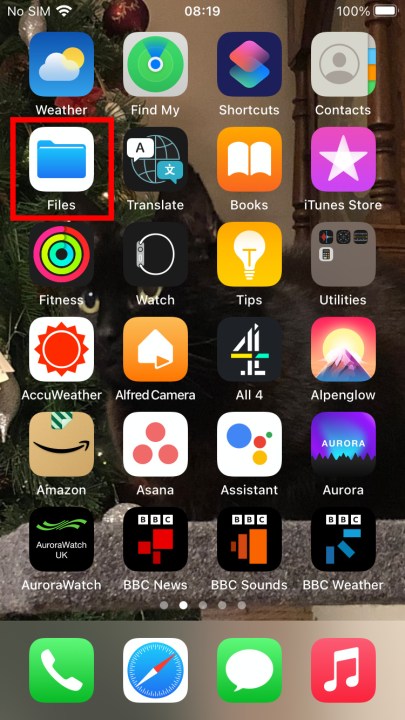
Bước 2: Nó có thể sẽ cho bạn thấy một loạt các thư mục. Lựa chọn Duyệt Để xem xét tốt hơn các tệp và vị trí của bạn.
- Cách sử dụng chế độ chờ trong iOS 17 để biến iPhone của bạn thành màn hình thông minh
- Kiểm tra báo cáo tin tức cũ này khi Apple phát hành iPhone đầu tiên
- Tôi đã tìm thấy 11 vật dụng mới cho iOS 17 mà bạn phải thử
Bước 3: Ở trong Duyệt bạn sẽ thấy một số tùy chọn được liệt kê dưới Vị trí.
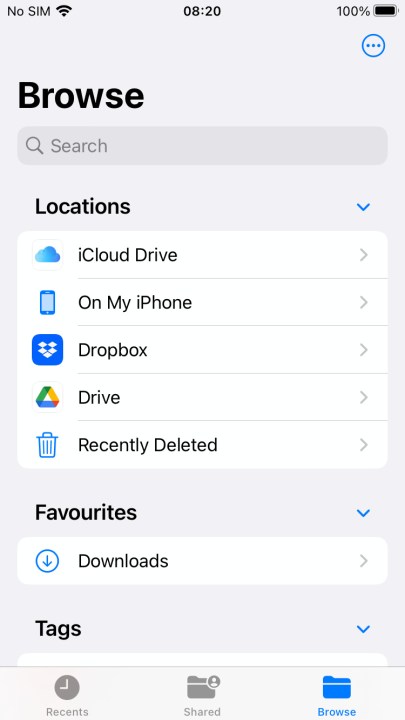
Bước 4: Vỗ nhẹ Ổ đĩa iCloud.
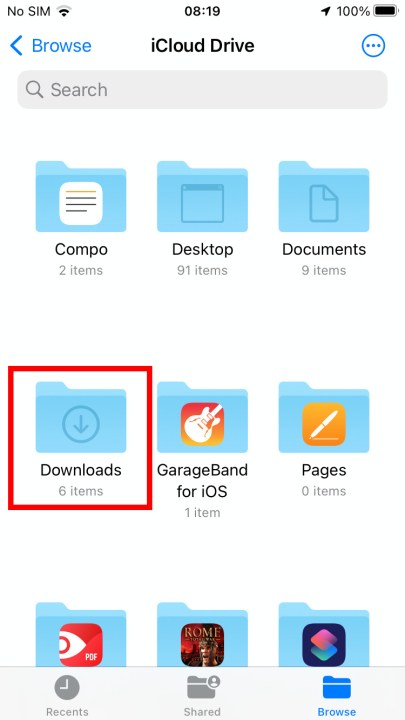
Bước 5: Vỗ nhẹ Tải xuống Trên màn hình sau.
Nếu bạn đang sử dụng trình duyệt không phải là safari mặc định của iPhone, nó có thể lưu ở nơi khác. Nếu đó là trường hợp của bạn, hãy quay lại Duyệt Sau đó chọn Trên iPhone của tôi > Tên trình duyệt. Bạn nên tìm bản tải xuống của mình ở đó. Nếu bạn đang cố gắng tìm một hình ảnh, rất có thể trong Ảnh ứng dụng.
Nếu bạn vẫn có thể tìm thấy những gì bạn đang tìm kiếm, bạn có thể nhấn vào thanh tìm kiếm và nhập tên của tệp đã tải xuống của bạn. Nếu bạn có thể nhớ tên chính xác, bạn có thể nhập một vài chữ cái đầu tiên, điều này nhắc nhở ứng dụng đề xuất các ứng cử viên có khả năng.
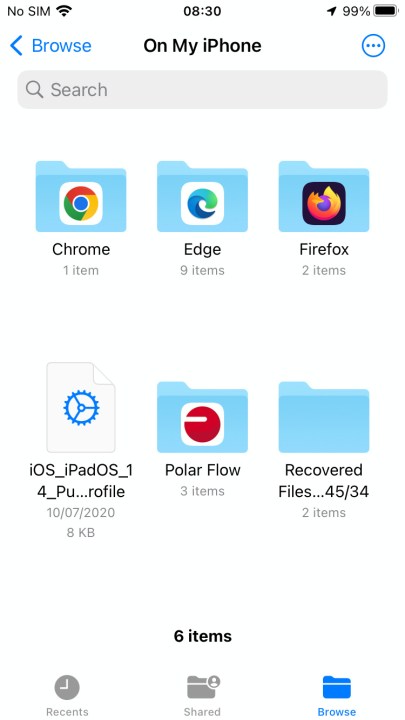
Cách tìm tải xuống trên điện thoại Samsung
Đối với điện thoại thông minh Samsung, chẳng hạn như Galaxy S23 Ultra hoặc Galaxy A54, cùng một nguyên tắc được áp dụng – nhưng với các tên hơi khác nhau.
Bước 1: Mở ngăn kéo ứng dụng và nhấn vào Tệp của tôi Biểu tượng hoặc mở thư mục Samsung và truy cập nó từ đó (tùy thuộc vào điện thoại).
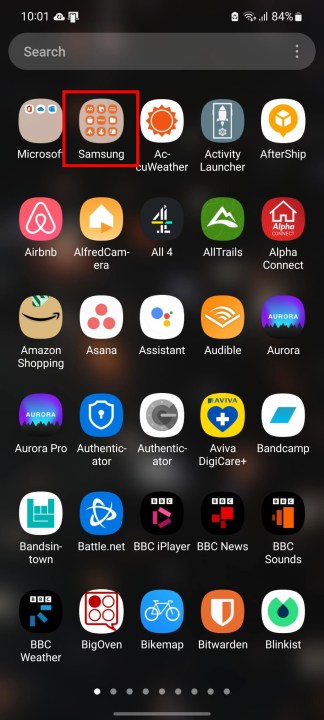
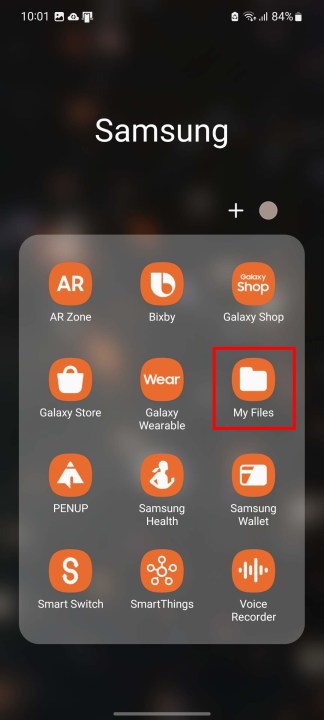
Bước 2: Dưới Thể loại, vỗ nhẹ Tải xuống.
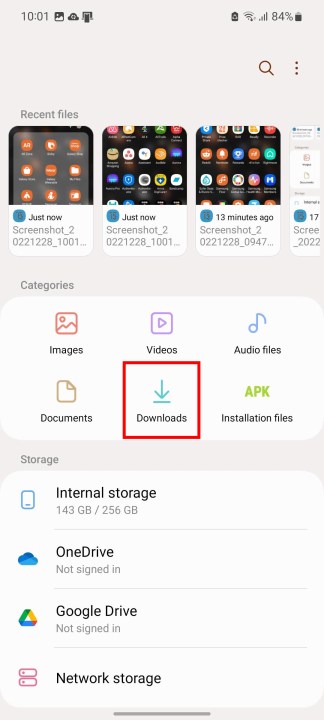
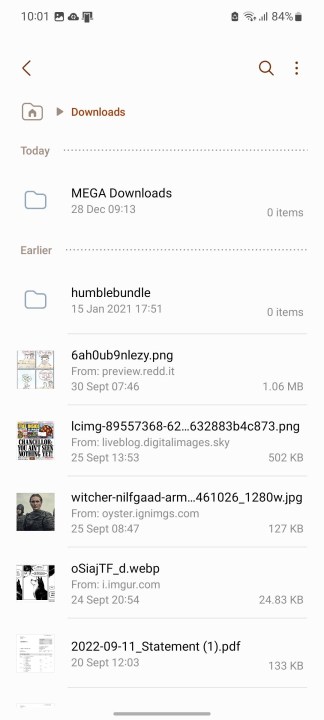
Bước 3: Các Tệp của tôi Ứng dụng cung cấp các danh mục khác cũng như tách các tệp thành các loại: Hình ảnh, video, âm thanh, tài liệu Và Tập tin cài đặt. Kiểm tra các danh mục này nếu bạn có thể tìm (các) tệp của mình bằng cách sử dụng Tải xuống loại. Bạn cũng có thể sử dụng Tìm kiếm trường trên ngăn kéo ứng dụng để định vị một bản tải xuống cụ thể.
Cách tìm lượt tải xuống trên điện thoại Google Pixel
Các bước này áp dụng cho Google từ Các tập tin Ứng dụng có thể được sử dụng trên bất kỳ điện thoại Android nào, không chỉ các thiết bị cầm tay như Google Pixel 7 và Pixel 7 Pro. Vì vậy, nếu bạn không thích ứng dụng tệp của nhà sản xuất, thì bạn có thể tải xuống ứng dụng tệp của Google và sử dụng nó thay thế.
Bước 1: Mở ngăn kéo ứng dụng và nhấn Các tập tin ứng dụng.
![]()
Bước 2: Lựa chọn Duyệt Nếu nó chưa mở, và sau đó chọn Tải xuống phần.
![]()
Bước 3: Trên màn hình tải xuống, bạn có thể chuyển đổi giữa Hình nhỏ Và Danh sách lượt xem. Bên cạnh nút này là ba chấm Hơn Biểu tượng trình bày một menu thả xuống với Sắp xếp theo Và Chọn tất cả tùy chọn.
![]()
![]()
Bước 4: Trong các diễn đàn trực tuyến, một số thiểu số nhỏ của chủ sở hữu Google Pixel đã báo cáo không có khả năng tìm thấy ảnh hoặc tệp đã tải xuống trong Các tập tin ứng dụng. Thông thường, đây là kết quả của vấn đề về quyền xuất phát từ việc sử dụng ứng dụng Google để tải xuống hình ảnh.
Bước 5: Để giải quyết nó, hãy đến Cài đặt > Ứng dụng > Tệp của Google > Quyền.
![]()
Bước 6: Tiếp theo, hãy chắc chắn Ảnh và video Quyền được bật. Nếu đó là không, các tệp được tải xuống sẽ tiếp tục được gửi đến một thư mục hệ thống riêng biệt.
![]()
Cách tìm tải xuống trên điện thoại Android khác
Tìm tải xuống trên các điện thoại Android khác theo quy trình công việc tương tự như tìm chúng trên điện thoại Google Pixel hoặc Samsung. Tuy nhiên, tùy thuộc vào các mô hình và nhà sản xuất liên quan, tên ứng dụng có thể khác nhau.
Theo nguyên tắc thông thường, bạn cần phải làm như sau:
Bước 1: Mở của bạn Ngăn kéo ứng dụng.
Bước 2: Mở trình quản lý tệp trên điện thoại của bạn, sẽ được đặt tên là một cái gì đó dọc theo các dòng Tải xuống, Quản lý tập tin, hoặc Tệp của tôi.
Bước 3: Chọn Tải xuống thư mục tập tin.
Nếu bạn có thể nhìn thấy Tải xuống, Đầu tiên điều hướng đến Lưu trữ nội bộ, Và sau đó bạn sẽ có thể truy cập thư mục thích hợp. Bạn cũng có thể sử dụng thanh tìm kiếm để nhanh chóng hiển thị tệp mà bạn đang tìm kiếm hoặc kiểm tra xem bạn có vô tình sắp xếp nó vào thư mục khác không.
Don Tiết quên kiểm tra các bản tải xuống trong các ứng dụng của bên thứ ba
Tải xuống các tệp từ một ứng dụng có thể có nghĩa là các tệp được lưu vào thư mục Home Ứng dụng đó thay vì vào thư mục tải xuống. Netflix là một ví dụ thường xuyên về điều này.
Bước 1: Để tìm bản tải xuống Netflix, hãy mở Netflix ứng dụng.
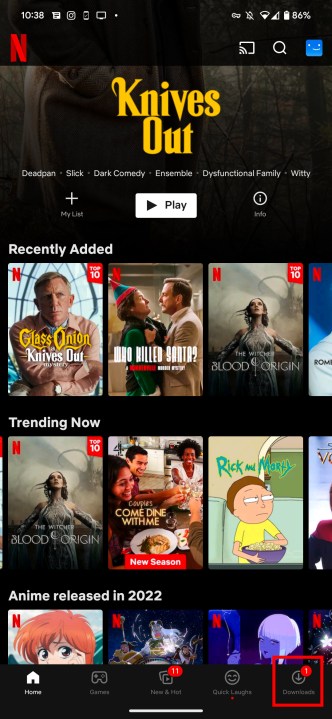
Bước 2: Chạm vào Tải xuống nút ở góc dưới bên phải. Nhấn vào nút được tô sáng và sau đó Xóa tải xuống Để xóa tải xuống Netflix.
Điều này cũng có thể áp dụng cho các ứng dụng khác trên thiết bị iPhone hoặc Android của bạn. Nếu bạn đã sử dụng một ứng dụng cụ thể để tải xuống một tệp cụ thể, hãy thử kiểm tra trong ứng dụng đó để truy cập tệp. Đây cũng phải là phương pháp bạn thử nếu bạn cũng có thể tìm thấy tệp trong thư mục tải xuống tiêu chuẩn.
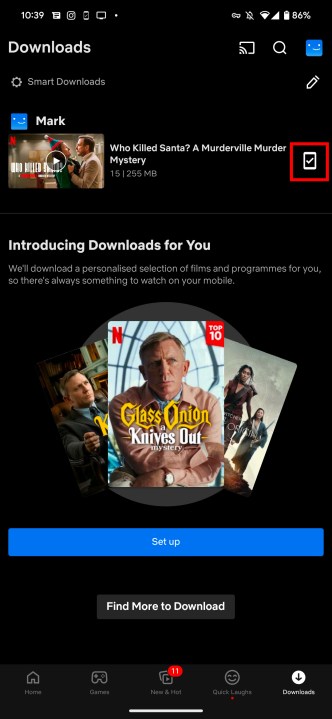
Khuyến nghị của biên tập viên
- Bộ bảo vệ màn hình IPhone 15 Pro Max tốt nhất vào năm 2023
- Tôi đã có iPhone 15 Pro Max trong 48 giờ. Đây là 3 điều bạn cần biết
- Các trường hợp iPhone 15 tốt nhất trong năm 2023: 11 những trường hợp tốt nhất ngay bây giờ
- Don Tiết mua iPhone 15 – 5 lý do để chờ iPhone 16
- Các trường hợp iPhone 14 có phù hợp với iPhone 15 không? Có một câu trả lời thú vị
Tải xuống của tôi ở đâu trên điện thoại Android
Khi duyệt trực tuyến, bạn thường tìm thấy những thứ bạn muốn lưu vào thiết bị của mình. Tuy nhiên, một khi thông báo tải xuống đã biến mất, bạn phải mở tệp trên thiết bị theo cách thủ công. Nhưng thông thường, phải mất rất nhiều công việc để tìm thấy chúng. Bài viết này cho bạn thấy nơi tải xuống của bạn trên điện thoại Android của bạn.
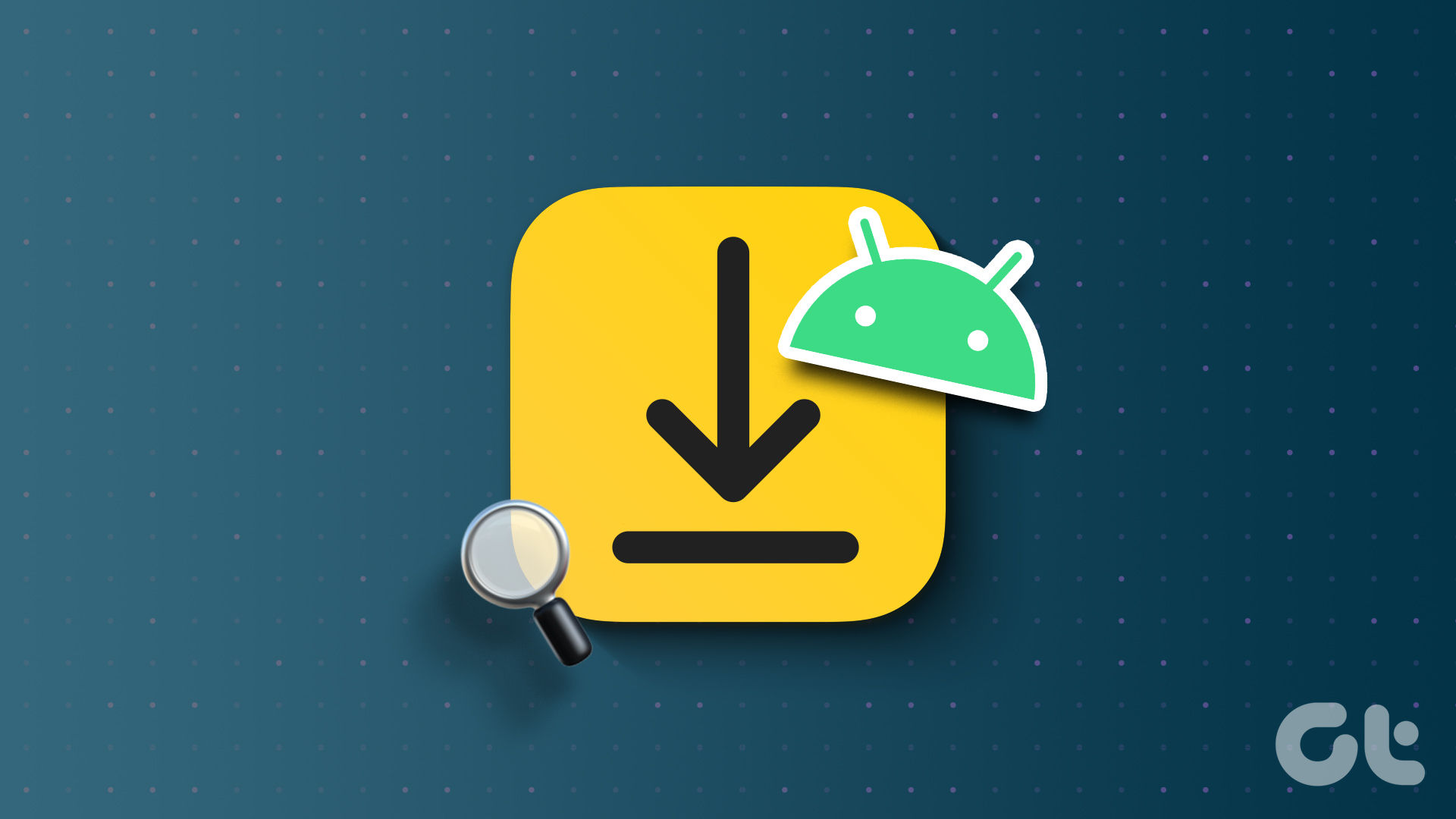
Chà, câu trả lời đơn giản cho câu hỏi này là nó phụ thuộc vào một số yếu tố nhất định, như loại thiết bị của bạn và thậm chí cả ứng dụng bạn sử dụng. Vì vậy, hãy tiếp tục đọc khi chúng tôi nhìn vào năm cách bạn có thể tìm thấy bản tải xuống của mình trên Android.
Ghi chú: Chúng tôi sử dụng một thiết bị ASUS cho mục đích trình diễn. Các bước có thể khác nhau tùy thuộc vào OEM Android của bạn.
1. Tìm tải xuống trên Android bằng cách sử dụng trình quản lý tệp mặc định
Hầu hết các thiết bị hiện nay đều có các ứng dụng tệp độc quyền có thể được sử dụng để truy cập và xem thiết bị của bạn tải xuống gần đây. Vì vậy, hãy làm theo các bước dưới đây để sử dụng ứng dụng Trình quản lý tệp mặc định của thiết bị của bạn để mở lượt tải xuống.
Bước 1: Mở ứng dụng tệp Android.
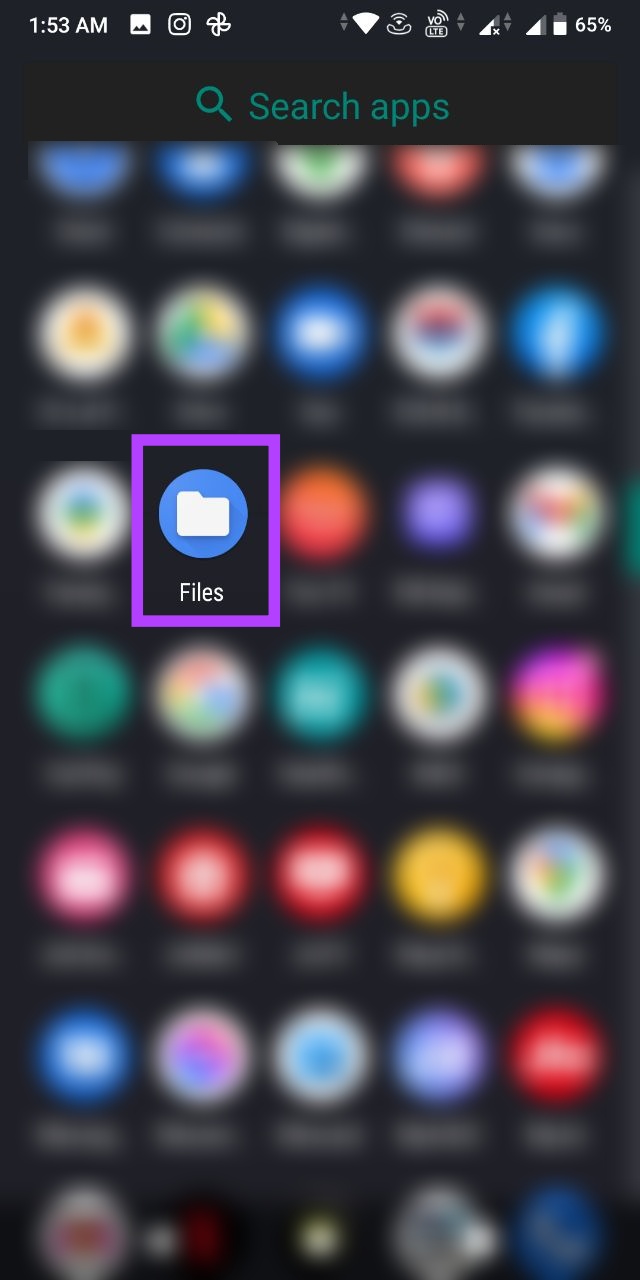
Bước 2: Ở đây, ở góc trên cùng bên trái, hãy nhấn vào biểu tượng Hamburger.
Bước 3: Nhấn vào tải xuống.

Điều này sẽ cho phép bạn truy cập thư mục tải xuống trên thiết bị Android của bạn.
Bước 4: Ngoài ra, bạn cũng có thể nhấn vào biểu tượng tìm kiếm để tìm bất kỳ tệp cụ thể nào trong thư mục tải xuống thiết bị của bạn.

Nếu menu thư mục tệp thiết bị của bạn khác nhau, hãy thử mở tùy chọn menu và xem bạn có thể xác định vị trí thư mục tải xuống không. Nếu không, hãy làm theo các bước dưới đây để sử dụng ứng dụng Google của Google để xem các tệp đã tải xuống của bạn.
2. Sử dụng các tệp của ứng dụng Google để tìm bản tải xuống trên Android
Nếu bạn gặp sự cố khi sử dụng ứng dụng Trình quản lý tệp của thiết bị, bạn có thể sử dụng ứng dụng tệp Google Google để truy cập các tệp trên thiết bị của mình, bao gồm thư mục tải xuống. Vì vậy, hãy làm theo các bước dưới đây để mở thư mục tải xuống bằng ứng dụng Google Files.
Bước 1: Mở ứng dụng Google Files trên thiết bị của bạn.
Bước 2: Tại đây, nhấn vào các bản tải xuống.
Bước 3: Chuyển đến tab Tải xuống.
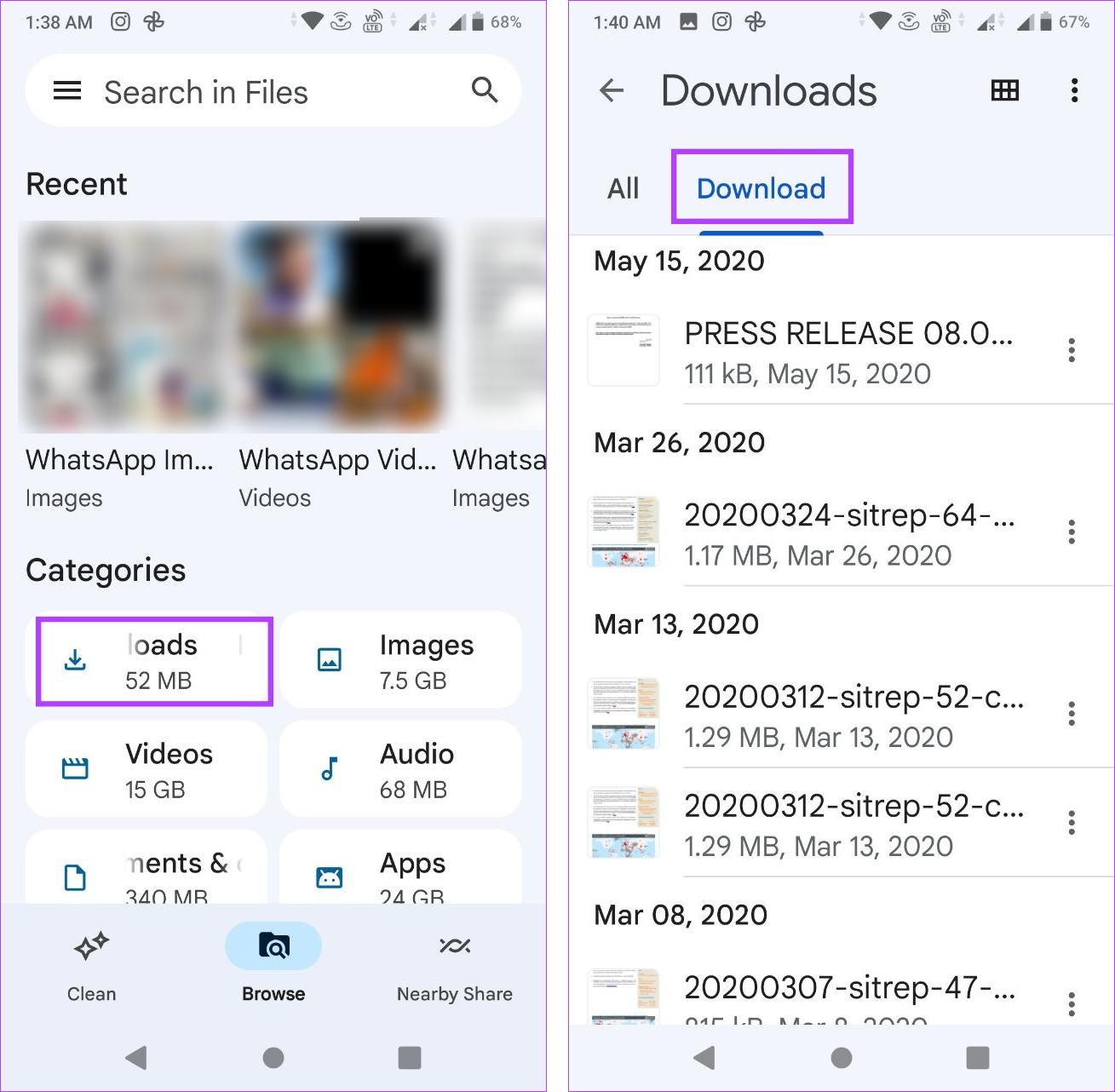
Điều này sẽ mở tất cả các tải xuống có sẵn trên thiết bị của bạn. Tuy nhiên, nếu bạn cảm thấy một số tệp bị thiếu, bạn cũng có thể kiểm tra riêng thư mục tải xuống trên thiết bị của bạn lưu trữ nội bộ của bạn. Đây là cách mà.
Bước 4: Trên trang tệp chính, cuộn xuống và nhấn vào bộ nhớ trong.
Bước 5: Tại đây, nhấn vào thư mục tải xuống.
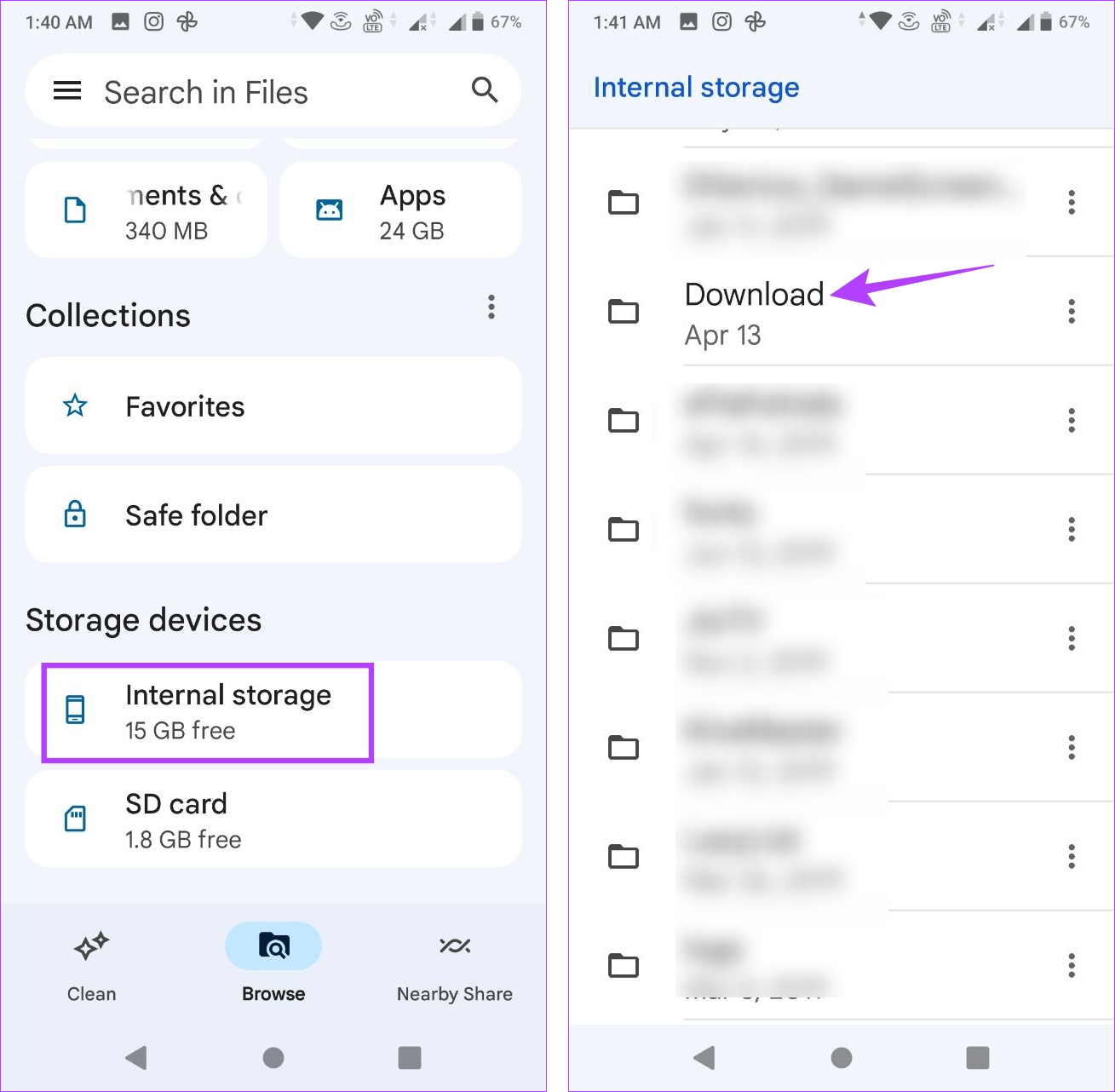
Bây giờ, cuộn qua danh sách và tìm các bản tải xuống có liên quan trên thiết bị Android của bạn. Sau khi định vị, bạn cũng có thể chọn và xóa tải xuống trên Android.
3. Kiểm tra cài đặt ứng dụng để truy cập thư mục tải xuống trên Android
Một số ứng dụng, như WhatsApp và Telegram, thích lưu các bản tải xuống của họ trong một thư mục riêng, cụ thể của ứng dụng. Vì vậy, nếu bạn không thể tìm thấy một tệp trong thư mục tải xuống, hãy kiểm tra ứng dụng tệp thiết bị Android của bạn và xem có sẵn thư mục ứng dụng riêng không. Đây là cách mà.
Bước 1: Mở ứng dụng tệp trên thiết bị của bạn.
Bước 2: Ở đây, nhấn vào biểu tượng Hamburger.

Bước 3: Nhấn vào bộ nhớ nội bộ của thiết bị của bạn.
Bước 4: Tại đây, cuộn qua trang và nhấn vào thư mục tên ứng dụng có liên quan.

Điều này sẽ mở các tùy chọn menu cho tất cả các mục trong thư mục. Bây giờ, hãy kiểm tra và xem liệu bạn có thể tìm thấy bản tải xuống có liên quan không. Ngoài ra, nếu bạn sử dụng thẻ SD làm bộ nhớ chính của mình, hãy nhấn vào thẻ SD từ các tùy chọn và xác định vị trí thư mục ứng dụng.
4. Truy cập thư mục tải xuống trên thiết bị Android của bạn thông qua trình duyệt web
Nếu bạn gặp khó khăn trong việc tìm thư mục tải xuống cho bất kỳ trình duyệt web cụ thể nào, bạn cũng có thể kiểm tra cài đặt ứng dụng để xem bạn có thể tìm thấy thư mục tải xuống tương ứng. Đây là cách mà.
Ghi chú: Đối với mục đích trình diễn, chúng tôi sẽ sử dụng Google Chrome.
Bước 1: Mở Chrome trên thiết bị Android của bạn.
Bước 2: Ở đây, nhấn vào biểu tượng ba chấm.
Bước 3: Sau đó, nhấn vào cài đặt.
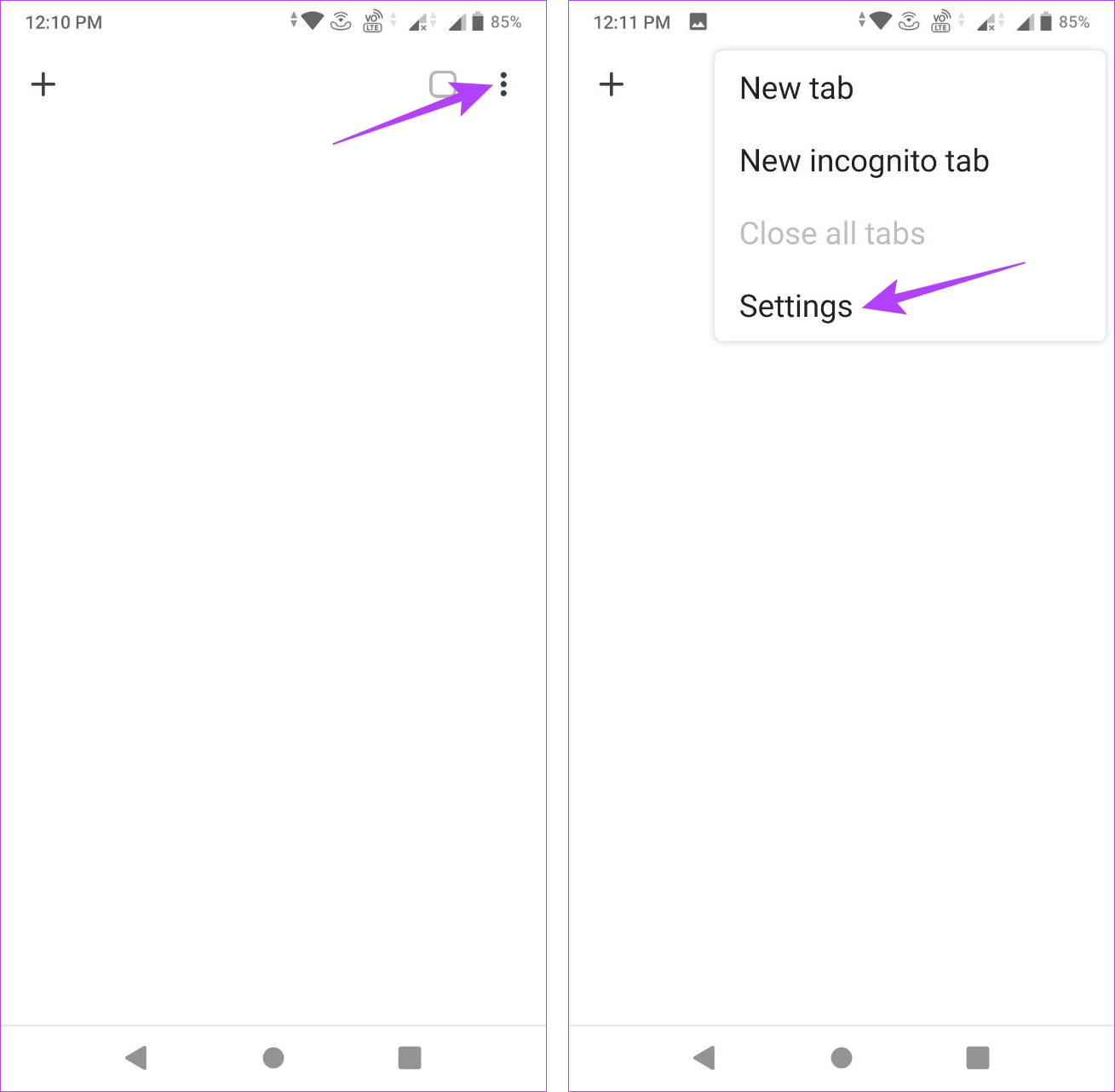
Bước 4: Cuộn xuống và nhấn vào các bản tải xuống.
Bước 5: Trong vị trí tải xuống, hãy kiểm tra tên thư mục.

Bây giờ bạn có thể sử dụng ứng dụng tệp để truy cập thư mục này và xem các tệp đã tải xuống trên thiết bị Android của bạn.
5. Tải xuống một tệp khác để tìm các bản tải xuống gần đây trên Android
Một cách khác bạn có thể tìm thấy thư mục tải xuống trên thiết bị Android của mình là bằng cách tải xuống một tệp. Khi tải xuống kết thúc, hãy kiểm tra vị trí nó được lưu vào. Sau đó, mở thư mục để xem tất cả các bản tải xuống gần đây của bạn.
Thực hiện theo các bước dưới đây để thực hiện bằng cách sử dụng Google Chrome.
Bước 1: Mở Chrome trên thiết bị của bạn và truy cập trang web có liên quan.
Bước 2: Ở đây, đi đến hình ảnh bạn muốn lưu và nhấn từ lâu về nó.
Bước 3: Khi các tùy chọn xuất hiện, nhấn vào hình ảnh tải xuống.

Bước 4: Sau khi tải xuống kết thúc, hãy nhấn vào Mở.
Bước 5: Bây giờ, bên dưới tên hình ảnh, hãy kiểm tra thư mục tải xuống.
Bước 6: Ngoài ra, bạn cũng có thể nhấn vào biểu tượng chi tiết.

Điều này sẽ mở thông tin chi tiết về nơi tải xuống cho ứng dụng cụ thể này được lưu trữ trên thiết bị Android của bạn.
Câu hỏi thường gặp để tìm tải xuống trên Android
1. Tôi có thể thay đổi vị trí của các tệp đã tải xuống của tôi trên Android không?
Một số ứng dụng, như Google Chrome và Opera Mini, cho phép bạn thay đổi vị trí tải xuống của mình trên Android bằng menu Cài đặt của họ. Tuy nhiên, nếu tùy chọn này không khả dụng trong ứng dụng, hãy mở menu Cài đặt thiết bị của bạn và đi đến lưu trữ. Sau đó, kiểm tra xem tùy chọn chuyển thư mục tải xuống có khả dụng không.
2. Tôi có thể sử dụng các ứng dụng của bên thứ ba để tìm bản tải xuống trên thiết bị Android không?
Có, bạn có thể sử dụng các ứng dụng của bên thứ ba như Trình quản lý tệp Astro để tìm bản tải xuống trên thiết bị Android. Dưới đây, một danh sách các trình quản lý tệp hàng đầu cho Android để quản lý tốt hơn các bản tải xuống của bạn.
Tìm tải xuống trên Android
Chúng tôi hy vọng bài viết này đã giúp bạn trả lời câu hỏi cơ bản nhất cho chủ sở hữu Android: tải xuống của tôi trên điện thoại Android của tôi ở đâu? Ngoài ra, nếu bạn sử dụng thiết bị Samsung, bạn có thể kiểm tra bài viết của chúng tôi về cách tìm tải xuống trên điện thoại Samsung của bạn.
Cập nhật lần cuối vào ngày 26 tháng 6 năm 2023
Bài viết trên có thể chứa các liên kết liên kết giúp hỗ trợ công nghệ hướng dẫn. Tuy nhiên, nó không ảnh hưởng đến tính toàn vẹn biên tập của chúng tôi. Nội dung vẫn không thiên vị và xác thực.
